Ha Microsoft 365 asztali telefonján a telefonja a Skype Vállalati verzió használatára van konfigurálva, a szervezeten belüli személyeket felhívhatja Skype Vállalati verzió, és a hívás hangja átfolyik a telefonján. A Skype Vállalati verzióból ezenkívül bármely közeli telefonról (például mobiltelefonról, otthoni telefonról vagy szállodai telefonról) kezdeményezhet hívást. A hívott fél az Ön asztali telefonjának számát látja, mintha csak a vállalati fővonalról hívta volna őt. Ha a telefon rendszerének asztali telefonján keresztül kezdeményezett hang-vagy Skype Vállalati verzió hívást kezdeményez, nagyszerű hangra, valamint:
-
Csevegés: gyorsan bemásolhat és elküldhet például egy megosztandó URL-t.
-
Asztal- és alkalmazásmegosztás: egyszerűen megmutathatja és elmondhatja, mire gondol, megbeszélheti a problémákat partnerével, vagy vizuális segítséggel magyarázhat.
-
Mellékletek: fájlokat küldhet partnerének a Skype Vállalati verzió elhagyása nélkül.
Megjegyzés: Néhány dolog van, amire ebben az esetben nincs mód, például az értekezlet rögzítésére, PowerPoint- vagy más fájlok feltöltésére, a Skype Vállalati verzió videófunkciójának használatára, a rajztábla, a OneNote-integráció, a szavazás és a Kérdés és válasz funkciók használatára. Másokat sem vonhat be a hívásba, ez kétszemélyes forgatókönyv a hívó és a hívott fél között. Ha szüksége van ezekre a Skype Vállalati verzió funkciókra, akkor be kell állítania a szokásos Skype Vállalati verzió értekezletet, amely nem az asztali telefonon keresztül irányítható.
Ezt a funkciót a rendszergazdának kell beállítania a cégénél. Könnyen megállapítható, hogy egy cég engedélyezte-e a funkciót. A Skype Vállalati verzió főablakában kattintson a fogaskerék ikonra (
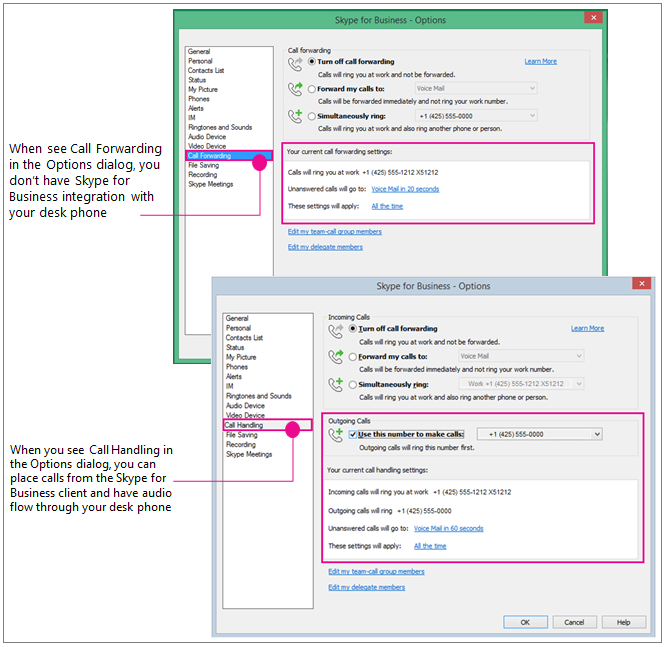
Felkészülési munka – a hívási kezelés, a kimenő hívások számának beállítása a telefon rendszerű asztali telefonjára
Ha a telefonrendszer asztali telefonját szeretné használni a Skype Vállalati verzió hanghoz, csak adja meg a telefonszámot a kimenő hívások beállításban.
Fontos: Ha privát telefonvonala van, vagy ha a rendszerben főnökként, meghatalmazottként, csoportvezetőként, csoporttagként vagy válaszcsoport tagjaként van beállítva, akkor nem használhatja ezt a funkciót. Ha a konfigurációját úgy szeretné használni, hogy az asztali telefonnal Skype Vállalati verzió használni, tiltsa le a hívás kezelése/hívásátirányítás beállítást az egyéb feladatok végrehajtásához. Ha módosítja ezeket a beállításokat, például ha az asztali számítógépén szeretné továbbítani a hívásokat Skype Vállalati verzió hívásokat, vagy ha a Skype Vállalati verzió online ügyfélprogramot használja (amely automatikusan egyidejű csengetést hoz létre a mobiltelefonszámát), akkor újra meg kell változtatnia a beállításokat, ha később Skype Vállalati verzió /Phone rendszerű asztali telefonhívást szeretne használni, amikor visszatér az Office-hoz.
-
Az Eszközök > Beállítások menüben kattintson a Híváskezelés parancsra. (Ha a felhasználói felülete hívásátirányítás, akkor a telefonrendszer asztali telefonján nincs konfigurálva a Skype Vállalati verzió használatára.)
-
A bejövő hívások csoportban válassza az egyidejű csengetéslehetőséget, majd adja meg a telefonrendszer asztali telefonszámát, a kiterjesztés nélkül, ha van ilyen. (Ez biztosítja, hogy ha valaki a munkahelyéről felhívja Önt a Skype Vállalati verzió használatával, akkor az asztali telefonja kicsengjen, és a telefonon keresztül beszélgethessen, miközben a Skype Vállalati verzió megosztási és vizuális funkcióit használja.)
-
A kimenő hívások csoportban jelölje be a hívások kezdeményezése jelölőnégyzetet, majd adja meg a telefonrendszer asztali telefonszámát, benne a bővítményt, ha van ilyen.
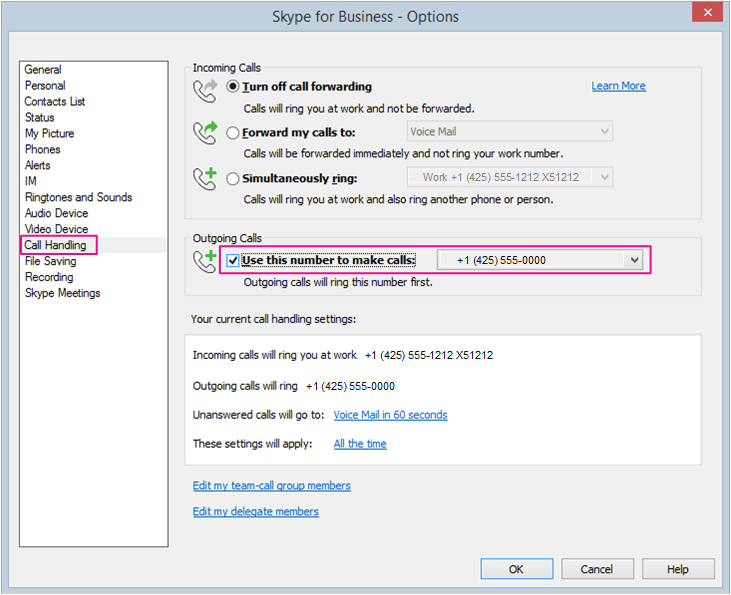
-
Kattintson az OK gombra.
-
Hívjon fel valakit a Skype Vállalati verzióból! Olvasson tovább...
A telefonrendszer asztali telefonjának ésSkype Vállalati verzió hívásának kezdeményezése
Ha a kimenő hívási számot beállította a telefonrendszer asztali telefonján, akkor amikor hívást kezdeményez az Skype Vállalati verzió ügyfélprogramból, Skype Vállalati verzió hívja fel a telefonját, a vevőkészüléket felveszi a másik fél telefonjának a beadására, majd felveszi a készüléket. Cseveghetnek, illetve használhatják a Skype Vállalati verzió megosztási és vizuális funkcióit.
Az alábbi ábrán a folyamat áttekintése látható:
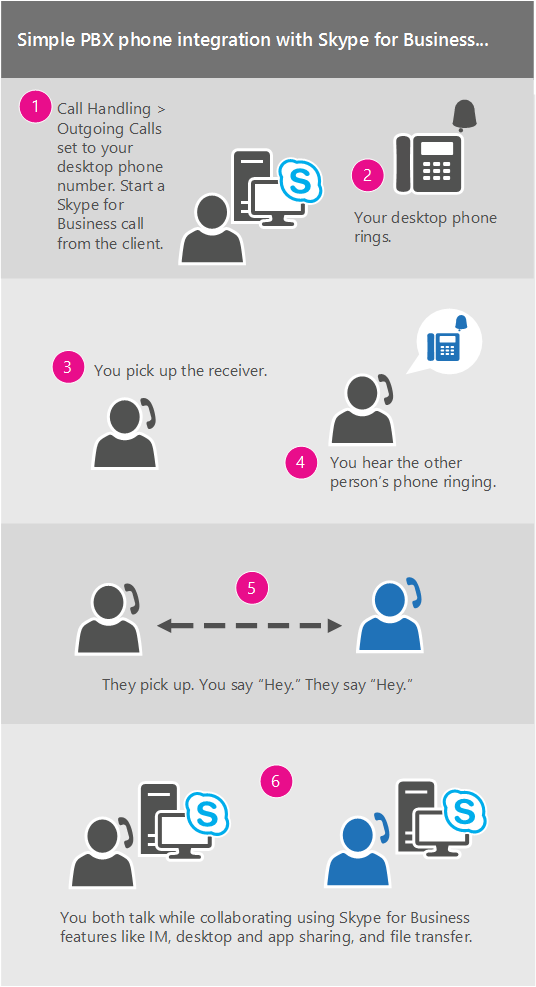
A részletekről az alábbiakban olvashat:
-
A Skype Vállalati verzió főablakában keresse meg a hívni kívánt személyt.
-
Mutasson a képére, amíg meg nem jelennek a gyorsműveletek ikonjai.
-
Kattintson a telefon ikonon lévő nyílra, és válassza az illető munkahelyi telefonszámát.
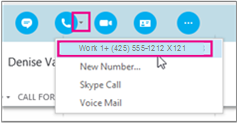
-
Megnyílik a Skype Vállalati verzió beszélgetési ablaka, és az üzenetsávon megjelenik a „Hívás…” üzenet.
-
Kicseng az asztali telefonja. (A telefon kijelzője bejövő hívást jelez a vállalati fővonalról.)
-
Vegye fel a kagylót!
-
Hallhatja, hogy telefonja a hívott fél telefonját hívja, és a Skype üzenetsávján a „Távoli fél hívása” üzenet jelenik meg.
-
Amikor a hívott fél felveszi a kagylót, már minden megy magától. (A Skype üzenetsávján megjelenik a „Csatlakozva” üzenet.)
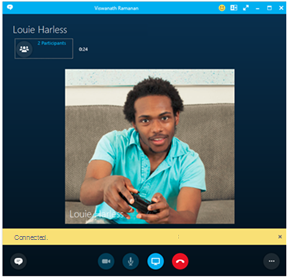
-
Innen csevegőüzeneteket adhat a híváshoz. Kattintson a bal alsó sarokban lévő üzenetbuborékra.
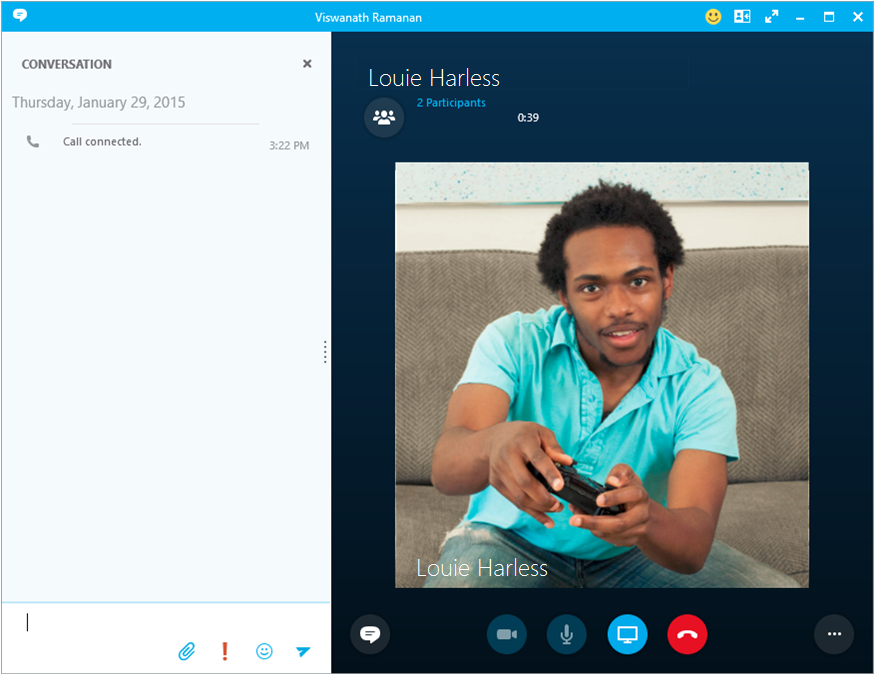
-
…és megoszthatja az asztalt a megosztási ikonra kattintva.










